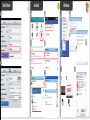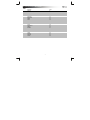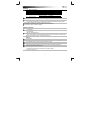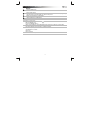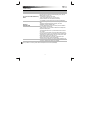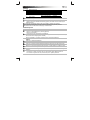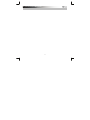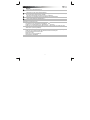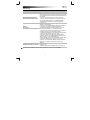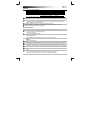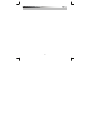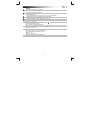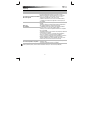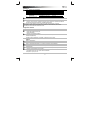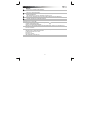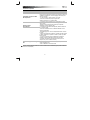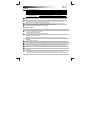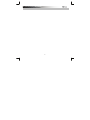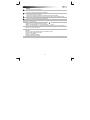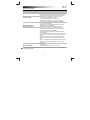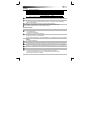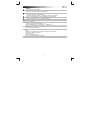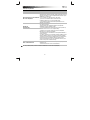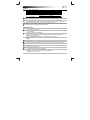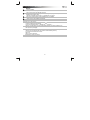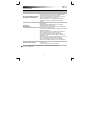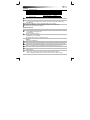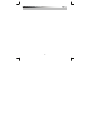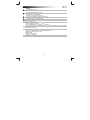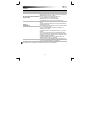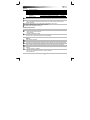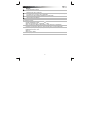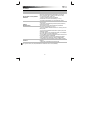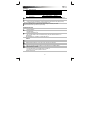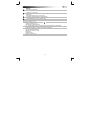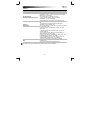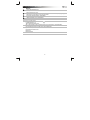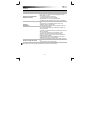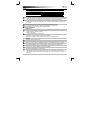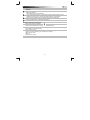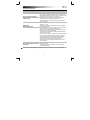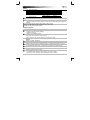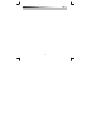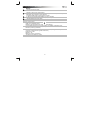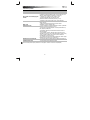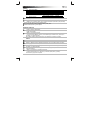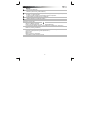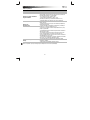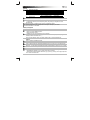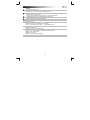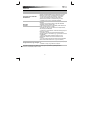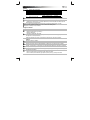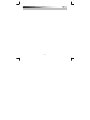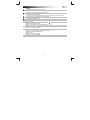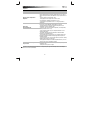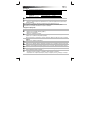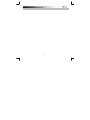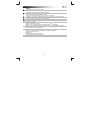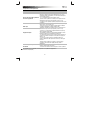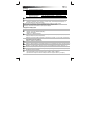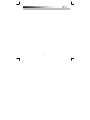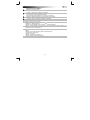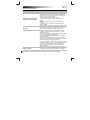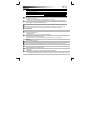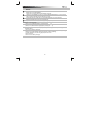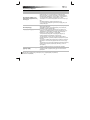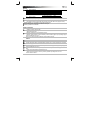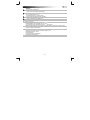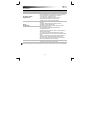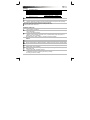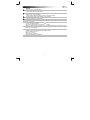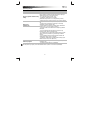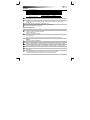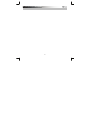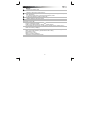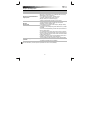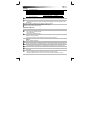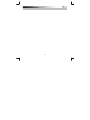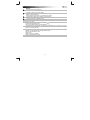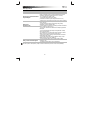Trust 18066 Installatie gids
- Categorie
- Mobiele headsets
- Type
- Installatie gids
Pagina wordt geladen...
Pagina wordt geladen...
Pagina wordt geladen...
Pagina wordt geladen...
Pagina wordt geladen...
Pagina wordt geladen...
Pagina wordt geladen...
Pagina wordt geladen...
Pagina wordt geladen...
Pagina wordt geladen...
Pagina wordt geladen...
Pagina wordt geladen...
Pagina wordt geladen...
Pagina wordt geladen...
Pagina wordt geladen...
Pagina wordt geladen...
Pagina wordt geladen...
Pagina wordt geladen...
Pagina wordt geladen...
Pagina wordt geladen...
Pagina wordt geladen...
Pagina wordt geladen...
Pagina wordt geladen...
Pagina wordt geladen...

Bluetooth Audio Headset - USER’S MANUAL
23
Installatie
A Batterij-indicatielampje
B Aan/uit-knop
C Volumeknop
D USB-aansluiting
E Bluetooth status-led:
Blauw 3x per sec. Koppelingsmodus
Blauw 1x per 2 sec. Verbonden.
F USB-oplaadkabel
- Sluit de USB-kabel aan op de headset en een USB-poort op uw computer of laptop.
- De batterij-led gaat tijdens het opladen rood branden.
- Als de headset volledig is opgeladen, gaat de batterij-led uit.
- Houd de aan/uit-knop 8 seconden ingedrukt tot het ledlampje snel gaat knipperen (paring mode).
Om de headset uit te schakelen, houdt u de aan/uit-knop 3 seconden ingedrukt.
Indien tijdens de configuratie van het apparaat om een wachtwoordcode wordt gevraagd, gebruik dan ‘0000’.
De headset kan tijdens het opladen gewoon worden gebruikt.
Standaardconfiguratie
iPad/ iPhone
- Ga naar ‘Settings’ [Instellingen].
- Ga naar de ‘General’ instellingen [algemeen].
- Ga naar ‘Bluetooth’.
- Controleer of Bluetooth is ingeschakeld.
- Selecteer ‘Trust BT Headset’ in de lijst met Bluetooth-apparaten (zorg dat de luidspreker in de
koppelingsmodus (pairing) staat).
Wanneer de apparaatstatus 'gekoppeld' is, is uw apparaat gereed voor gebruik.
Android
- Ga naar ‘Settings’ [Instellingen].
Ga naar ‘Wireless and network’ [Draadloos & netwerk].
Ga naar ‘Bluetooth settings’ [Bluetooth-instellingen] en druk indien nodig op ‘find nearby devices’
[apparaten in de buurt vinden].
- Selecteer ‘Trust BT Headset’ in de lijst met Bluetooth-apparaten (zorg dat de luidspreker in de
koppelingsmodus (pairing) staat).
10
Houd ‘Trust BT Headset’ ingedrukt om naar het optiemenu van het draadloze audioapparaat te gaan.
11 - Zorg dat het apparaat ‘Connected’ (verbonden) is.
- Voor het luisteren naar muziek moet het profiel ‘Media’ zijn ingeschakeld.
- Voor bellen moet het profiel ‘Phone’ (telefoon) zijn ingeschakeld.
Uw apparaat is klaar voor gebruik.
3
9
1
7
6
4
5
8
2

Bluetooth Audio Headset - USER’S MANUAL
24
Windows
12 A. Open de taakbalk.
B. Klik op het Bluetooth-pictogram.
C. Klik op ‘Add a device’ [Een apparaat toevoegen].
13 - Selecteer ‘Trust BT Headset’ in de lijst met Bluetooth-apparaten (zorg dat de luidspreker in de
koppelingsmodus (pairing) staat).
Wanneer het apparaat is toegevoegd, is uw apparaat klaar voor gebruik.
14 A. Klik met de rechtermuisknop op het headsetpictogram in de taakbalk.
B. Open de ‘Playback devices’ [afspeelapparaten].
15
- Stel de headset in als standaard audioapparaat.
Configuratie op een Mac-systeem
- Klik op het Bluetooth-pictogram in de taakbalk.
- Controleer of Bluetooth is ingeschakeld.
- Ga naar ‘set up Bluetooth device...’ [Bluetooth-apparaat instellen...].
- Selecteer ‘Trust BT Headset’ in de lijst met Bluetooth-apparaten (zorg dat de luidspreker in de
koppelingsmodus (pairing) staat).
- Klik op ‘Continue’ [Doorgaan].
- Als het koppelen niet is gelukt: ga naar de ‘Passcode options’ [opties wachtwoordcode].
- Selecteer ‘Use a specific passcode’ [een specifieke wachtwoordcode gebruiken].
- De te gebruiken wachtwoordcode is ‘0000’.
- Klik op ‘ok’.
- Klik op ‘Continue’ [Doorgaan].
Uw apparaat is nu klaar voor gebruik.

Bluetooth Audio Headset - USER’S MANUAL
25
Problemen oplossen
Probleem Oplossing
Kan geen verbinding maken tussen
de BT headset en mijn apparaat
Zorg dat de BT-headset in de koppelingsmodus (pairing) staat Houd
de aan/uit-knop 8 seconden ingedrukt om de koppelingsmodus te
activeren (blauwe led knippert snel 3x per seconde).
- Indien om een wachtwoordcode wordt gevraagd: gebruik ‘0000’.
- Plaats de BT-headset dichter bij uw audiobron.
(de maximale afstand is 10 meter bij ideale omstandigheden).
- De headset kan slechts aan één apparaat tegelijk worden
gekoppeld.
Geen geluid
- Controleer het indicatielampje. Het lampje moet 1x per 2 seconden
blauw knipperen.
Herhaal de standaard configuratiestappen voor uw apparaat
(iPad/iPhone, Android, Windows, Mac).
- De BT-headset is te ver van uw apparaat. (de maximale afstand is
10 meter bij ideale omstandigheden).
- Controleer of u minimaal een Bluetooth 2.0 adapter gebruikt die het
A2DP profiel ondersteunt.
- Werk de stuurprogramma's van uw Bluetooth-apparaat bij (evt.
opnieuw installeren) en start uw systeem opnieuw op.
- Als u het product gebruikt in de buurt van grote metalen
oppervlakken, verwijder dan het metalen oppervlak of plaats het
apparaat verder weg.
- Het bereik van het product wordt aanzienlijk beperkt door muren en
vloeren. Gebruik de BT-headset dichter bij uw audiobron.
- Gebruik de BT-headset uit de buurt van andere draadloze
apparaten (zoals draadloze netwerkrouters, muis en toetsenbord).
V
ervormd geluid
V
olume is te zacht of te hard
- Controleer de volume-instelling van uw apparaat (Tablet,
Smartphone, PC).
- Verhoog of verlaag het volume op de headset.
Als u het probleem niet hebt kunnen oplossen, kunt u contact opnemen met de helpdesk via
www.trust.com/18066/faq.
Pagina wordt geladen...
Pagina wordt geladen...
Pagina wordt geladen...
Pagina wordt geladen...
Pagina wordt geladen...
Pagina wordt geladen...
Pagina wordt geladen...
Pagina wordt geladen...
Pagina wordt geladen...
Pagina wordt geladen...
Pagina wordt geladen...
Pagina wordt geladen...
Pagina wordt geladen...
Pagina wordt geladen...
Pagina wordt geladen...
Pagina wordt geladen...
Pagina wordt geladen...
Pagina wordt geladen...
Pagina wordt geladen...
Pagina wordt geladen...
Pagina wordt geladen...
Pagina wordt geladen...
Pagina wordt geladen...
Pagina wordt geladen...
Pagina wordt geladen...
Pagina wordt geladen...
Pagina wordt geladen...
Pagina wordt geladen...
Pagina wordt geladen...
Pagina wordt geladen...
Pagina wordt geladen...
Pagina wordt geladen...
Pagina wordt geladen...
Pagina wordt geladen...
Pagina wordt geladen...
Pagina wordt geladen...
Pagina wordt geladen...
Pagina wordt geladen...
Pagina wordt geladen...
Pagina wordt geladen...
Pagina wordt geladen...
Pagina wordt geladen...
Pagina wordt geladen...
Pagina wordt geladen...
Pagina wordt geladen...
Pagina wordt geladen...
Pagina wordt geladen...
Pagina wordt geladen...
Pagina wordt geladen...
Pagina wordt geladen...
Pagina wordt geladen...
Pagina wordt geladen...
Pagina wordt geladen...
Pagina wordt geladen...
Pagina wordt geladen...
Documenttranscriptie
Bluetooth Audio Headset - USER’S MANUAL Installatie A 1 B C D E Batterij-indicatielampje Aan/uit-knop Volumeknop USB-aansluiting Bluetooth status-led: Blauw 3x per sec. Blauw 1x per 2 sec. Koppelingsmodus Verbonden. F USB-oplaadkabel - Sluit de USB-kabel aan op de headset en een USB-poort op uw computer of laptop. - De batterij-led gaat tijdens het opladen rood branden. - Als de headset volledig is opgeladen, gaat de batterij-led uit. 3 - Houd de aan/uit-knop 8 seconden ingedrukt tot het ledlampje snel gaat knipperen (paring mode). Om de headset uit te schakelen, houdt u de aan/uit-knop 3 seconden ingedrukt. Indien tijdens de configuratie van het apparaat om een wachtwoordcode wordt gevraagd, gebruik dan ‘0000’. De headset kan tijdens het opladen gewoon worden gebruikt. 2 Standaardconfiguratie iPad/ iPhone - Ga naar ‘Settings’ [Instellingen]. 4 - Ga naar de ‘General’ instellingen [algemeen]. - Ga naar ‘Bluetooth’. - Controleer of Bluetooth is ingeschakeld. 5 - Selecteer ‘Trust BT Headset’ in de lijst met Bluetooth-apparaten (zorg dat de luidspreker in de koppelingsmodus (pairing) staat). Wanneer de apparaatstatus 'gekoppeld' is, is uw apparaat gereed voor gebruik. 6 7 8 9 10 11 Android - Ga naar ‘Settings’ [Instellingen]. Ga naar ‘Wireless and network’ [Draadloos & netwerk]. Ga naar ‘Bluetooth settings’ [Bluetooth-instellingen] en druk indien nodig op ‘find nearby devices’ [apparaten in de buurt vinden]. - Selecteer ‘Trust BT Headset’ in de lijst met Bluetooth-apparaten (zorg dat de luidspreker in de koppelingsmodus (pairing) staat). Houd ‘Trust BT Headset’ ingedrukt om naar het optiemenu van het draadloze audioapparaat te gaan. - Zorg dat het apparaat ‘Connected’ (verbonden) is. - Voor het luisteren naar muziek moet het profiel ‘Media’ zijn ingeschakeld. - Voor bellen moet het profiel ‘Phone’ (telefoon) zijn ingeschakeld. Uw apparaat is klaar voor gebruik. 23 Bluetooth Audio Headset - USER’S MANUAL 12 13 Windows A. Open de taakbalk. B. Klik op het Bluetooth-pictogram. C. Klik op ‘Add a device’ [Een apparaat toevoegen]. - Selecteer ‘Trust BT Headset’ in de lijst met Bluetooth-apparaten (zorg dat de luidspreker in de koppelingsmodus (pairing) staat). Wanneer het apparaat is toegevoegd, is uw apparaat klaar voor gebruik. 14 15 A. Klik met de rechtermuisknop op het headsetpictogram in de taakbalk. B. Open de ‘Playback devices’ [afspeelapparaten]. - Stel de headset in als standaard audioapparaat. Configuratie op een Mac-systeem - Klik op het Bluetooth-pictogram in de taakbalk. - Controleer of Bluetooth is ingeschakeld. - Ga naar ‘set up Bluetooth device...’ [Bluetooth-apparaat instellen...]. - Selecteer ‘Trust BT Headset’ in de lijst met Bluetooth-apparaten (zorg dat de luidspreker in de koppelingsmodus (pairing) staat). - Klik op ‘Continue’ [Doorgaan]. - Als het koppelen niet is gelukt: ga naar de ‘Passcode options’ [opties wachtwoordcode]. - Selecteer ‘Use a specific passcode’ [een specifieke wachtwoordcode gebruiken]. - De te gebruiken wachtwoordcode is ‘0000’. - Klik op ‘ok’. - Klik op ‘Continue’ [Doorgaan]. Uw apparaat is nu klaar voor gebruik. 24 Bluetooth Audio Headset - USER’S MANUAL Problemen oplossen Probleem Kan geen verbinding maken tussen de BT headset en mijn apparaat Geen geluid Vervormd geluid Volume is te zacht of te hard Oplossing Zorg dat de BT-headset in de koppelingsmodus (pairing) staat Houd de aan/uit-knop 8 seconden ingedrukt om de koppelingsmodus te activeren (blauwe led knippert snel 3x per seconde). - Indien om een wachtwoordcode wordt gevraagd: gebruik ‘0000’. - Plaats de BT-headset dichter bij uw audiobron. (de maximale afstand is 10 meter bij ideale omstandigheden). - De headset kan slechts aan één apparaat tegelijk worden gekoppeld. - Controleer het indicatielampje. Het lampje moet 1x per 2 seconden blauw knipperen. Herhaal de standaard configuratiestappen voor uw apparaat (iPad/iPhone, Android, Windows, Mac). - De BT-headset is te ver van uw apparaat. (de maximale afstand is 10 meter bij ideale omstandigheden). - Controleer of u minimaal een Bluetooth 2.0 adapter gebruikt die het A2DP profiel ondersteunt. - Werk de stuurprogramma's van uw Bluetooth-apparaat bij (evt. opnieuw installeren) en start uw systeem opnieuw op. - Als u het product gebruikt in de buurt van grote metalen oppervlakken, verwijder dan het metalen oppervlak of plaats het apparaat verder weg. - Het bereik van het product wordt aanzienlijk beperkt door muren en vloeren. Gebruik de BT-headset dichter bij uw audiobron. - Gebruik de BT-headset uit de buurt van andere draadloze apparaten (zoals draadloze netwerkrouters, muis en toetsenbord). - Controleer de volume-instelling van uw apparaat (Tablet, Smartphone, PC). - Verhoog of verlaag het volume op de headset. Als u het probleem niet hebt kunnen oplossen, kunt u contact opnemen met de helpdesk via www.trust.com/18066/faq. 25-
 1
1
-
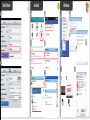 2
2
-
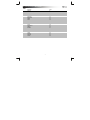 3
3
-
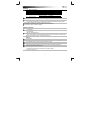 4
4
-
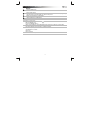 5
5
-
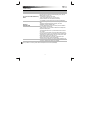 6
6
-
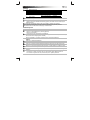 7
7
-
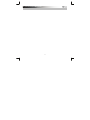 8
8
-
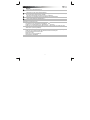 9
9
-
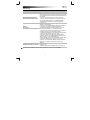 10
10
-
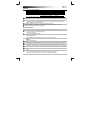 11
11
-
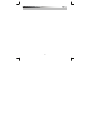 12
12
-
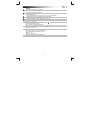 13
13
-
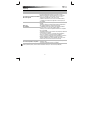 14
14
-
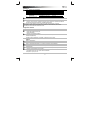 15
15
-
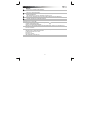 16
16
-
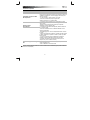 17
17
-
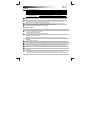 18
18
-
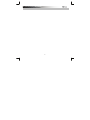 19
19
-
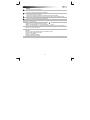 20
20
-
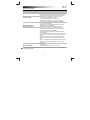 21
21
-
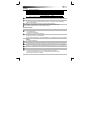 22
22
-
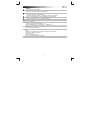 23
23
-
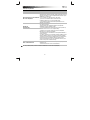 24
24
-
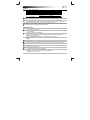 25
25
-
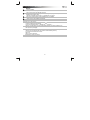 26
26
-
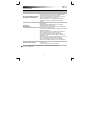 27
27
-
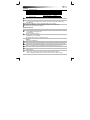 28
28
-
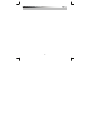 29
29
-
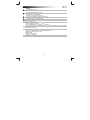 30
30
-
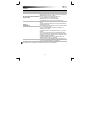 31
31
-
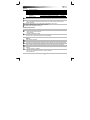 32
32
-
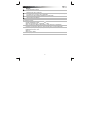 33
33
-
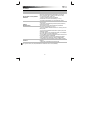 34
34
-
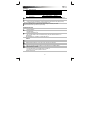 35
35
-
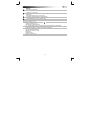 36
36
-
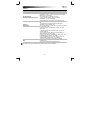 37
37
-
 38
38
-
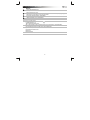 39
39
-
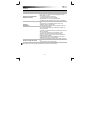 40
40
-
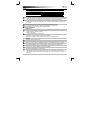 41
41
-
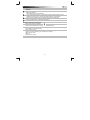 42
42
-
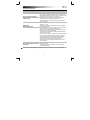 43
43
-
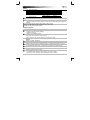 44
44
-
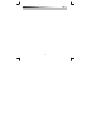 45
45
-
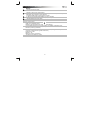 46
46
-
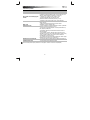 47
47
-
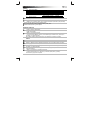 48
48
-
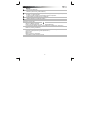 49
49
-
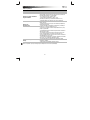 50
50
-
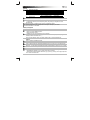 51
51
-
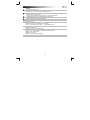 52
52
-
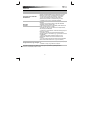 53
53
-
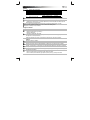 54
54
-
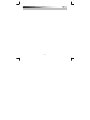 55
55
-
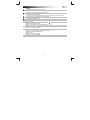 56
56
-
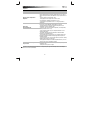 57
57
-
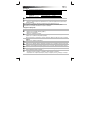 58
58
-
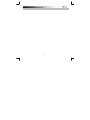 59
59
-
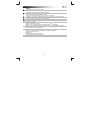 60
60
-
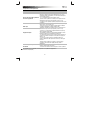 61
61
-
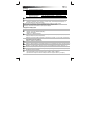 62
62
-
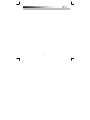 63
63
-
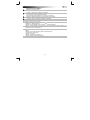 64
64
-
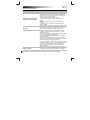 65
65
-
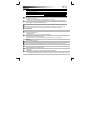 66
66
-
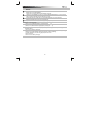 67
67
-
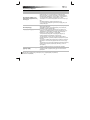 68
68
-
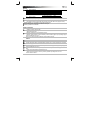 69
69
-
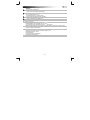 70
70
-
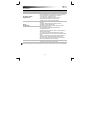 71
71
-
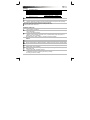 72
72
-
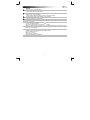 73
73
-
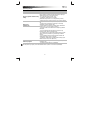 74
74
-
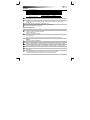 75
75
-
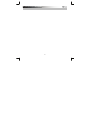 76
76
-
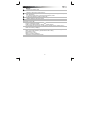 77
77
-
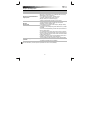 78
78
-
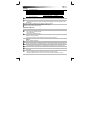 79
79
-
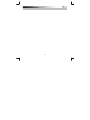 80
80
-
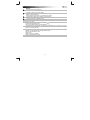 81
81
-
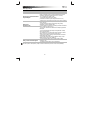 82
82
Trust 18066 Installatie gids
- Categorie
- Mobiele headsets
- Type
- Installatie gids
in andere talen
- English: Trust 18066 Installation guide
- italiano: Trust 18066 Guida d'installazione
- русский: Trust 18066 Инструкция по установке
- français: Trust 18066 Guide d'installation
- español: Trust 18066 Guía de instalación
- Deutsch: Trust 18066 Installationsanleitung
- português: Trust 18066 Guia de instalação
- slovenčina: Trust 18066 Návod na inštaláciu
- dansk: Trust 18066 Installationsvejledning
- suomi: Trust 18066 Asennusohje
- čeština: Trust 18066 instalační příručka
- svenska: Trust 18066 Installationsguide
- Türkçe: Trust 18066 Yükleme Rehberi
- polski: Trust 18066 Instrukcja instalacji
- română: Trust 18066 Ghid de instalare